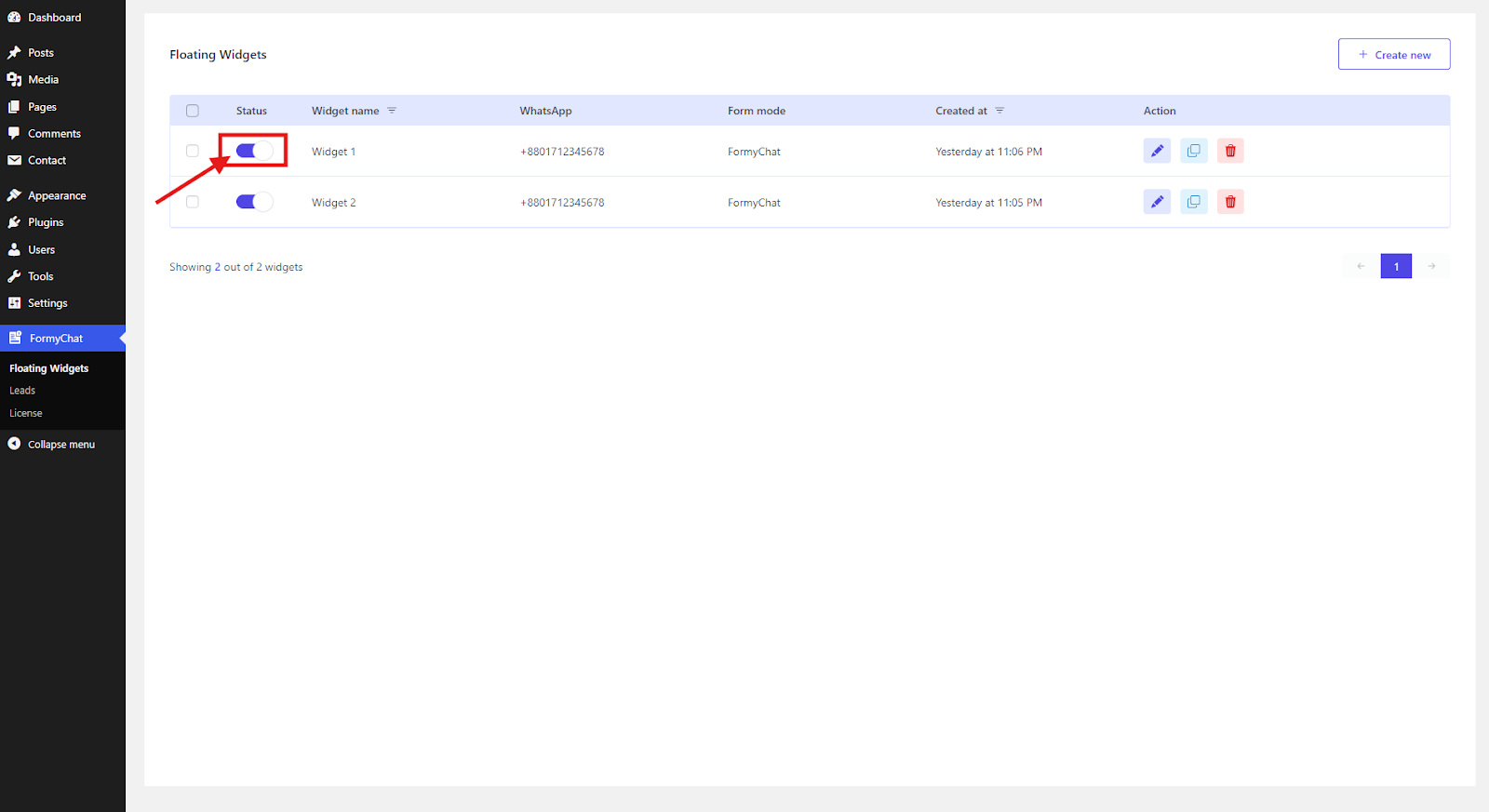Met FormyChat, u kunt eenvoudig meerdere drijvende chatwidgets instellen om uw website bezoekers direct toegang te geven om query's in te dienen. Deze gids loopt u door de stappen om meerdere chatwidgets op uw WordPress -site te maken, aan te passen en te beheren.
Zorg ervoor dat zowel de Vrij En Ultiem Versies van de FormyChat -plug -in worden geïnstalleerd en geactiveerd op uw WordPress -site.
WhatsApp -widget en widget -aanpassing maken #
Navigeer naar de FormyChat plug -in uw WordPress Dashboard en klik op de Maak een drijvende widget knop.
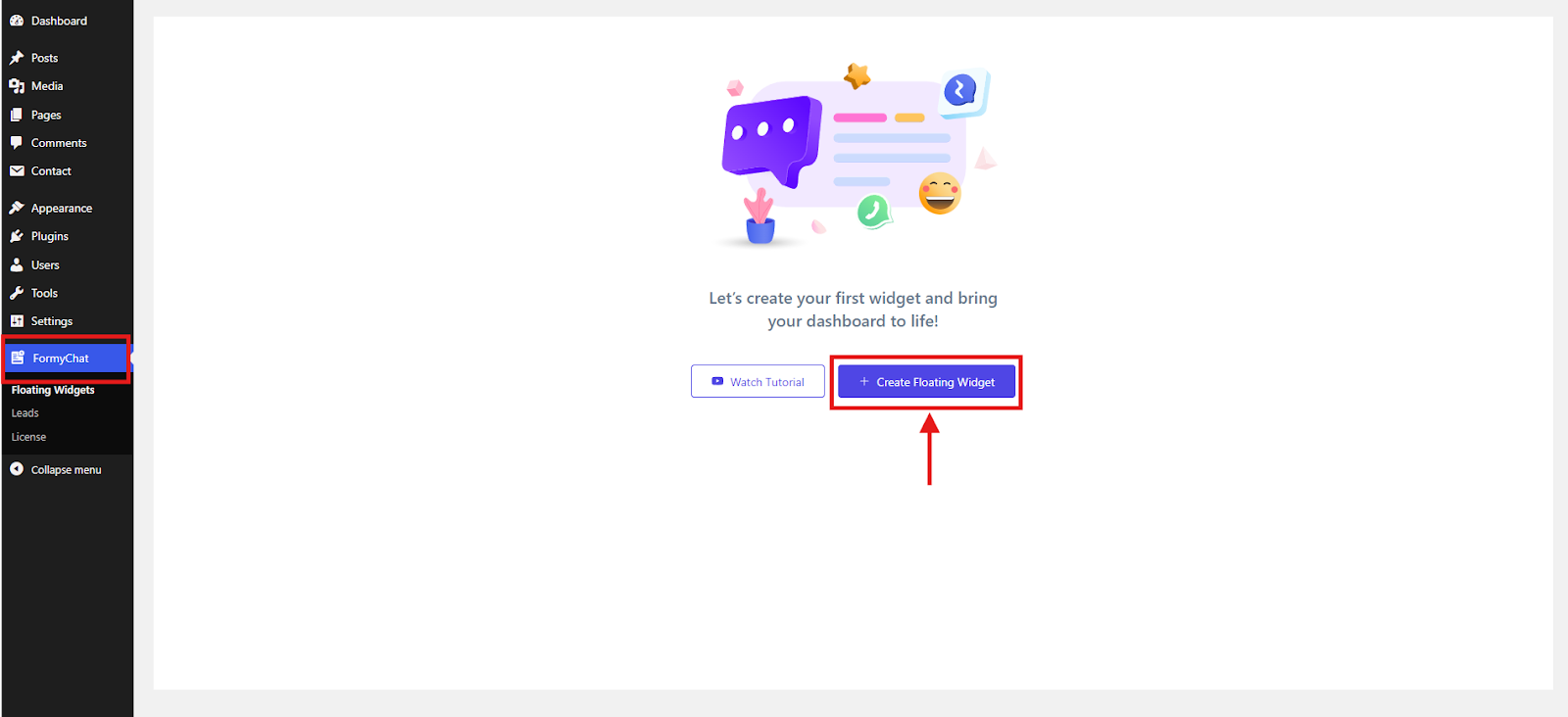
Geef uw widget een zinvolle naam, zodat u deze later gemakkelijk kunt identificeren. Selecteer vervolgens uw landcode en voer uw WhatsApp -nummer in om de widget aan uw account te koppelen.
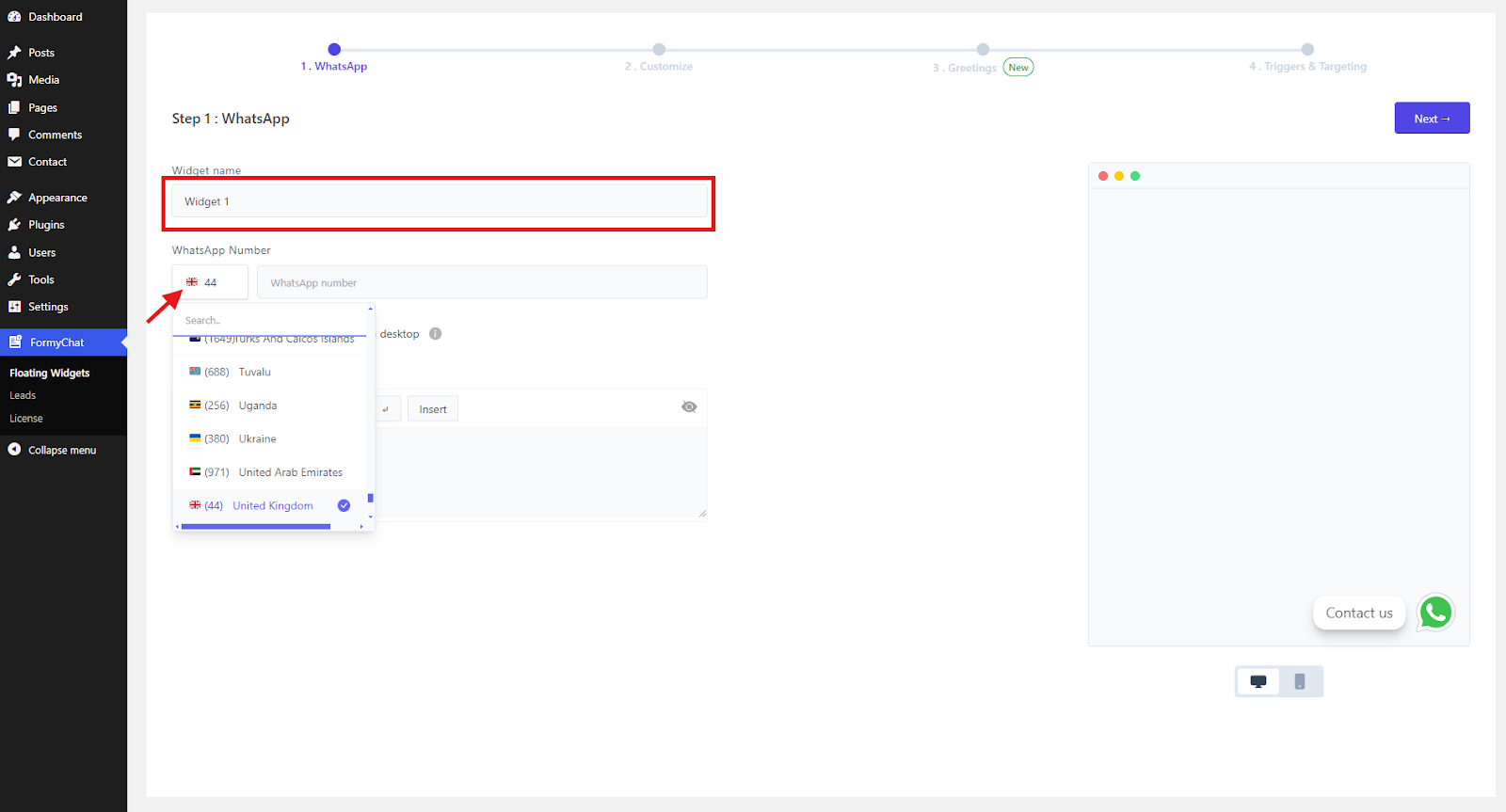
Pas daarna de berichtensjabloon aan. Zodra u tevreden bent met uw berichtsjabloon, klikt u op Volgende.
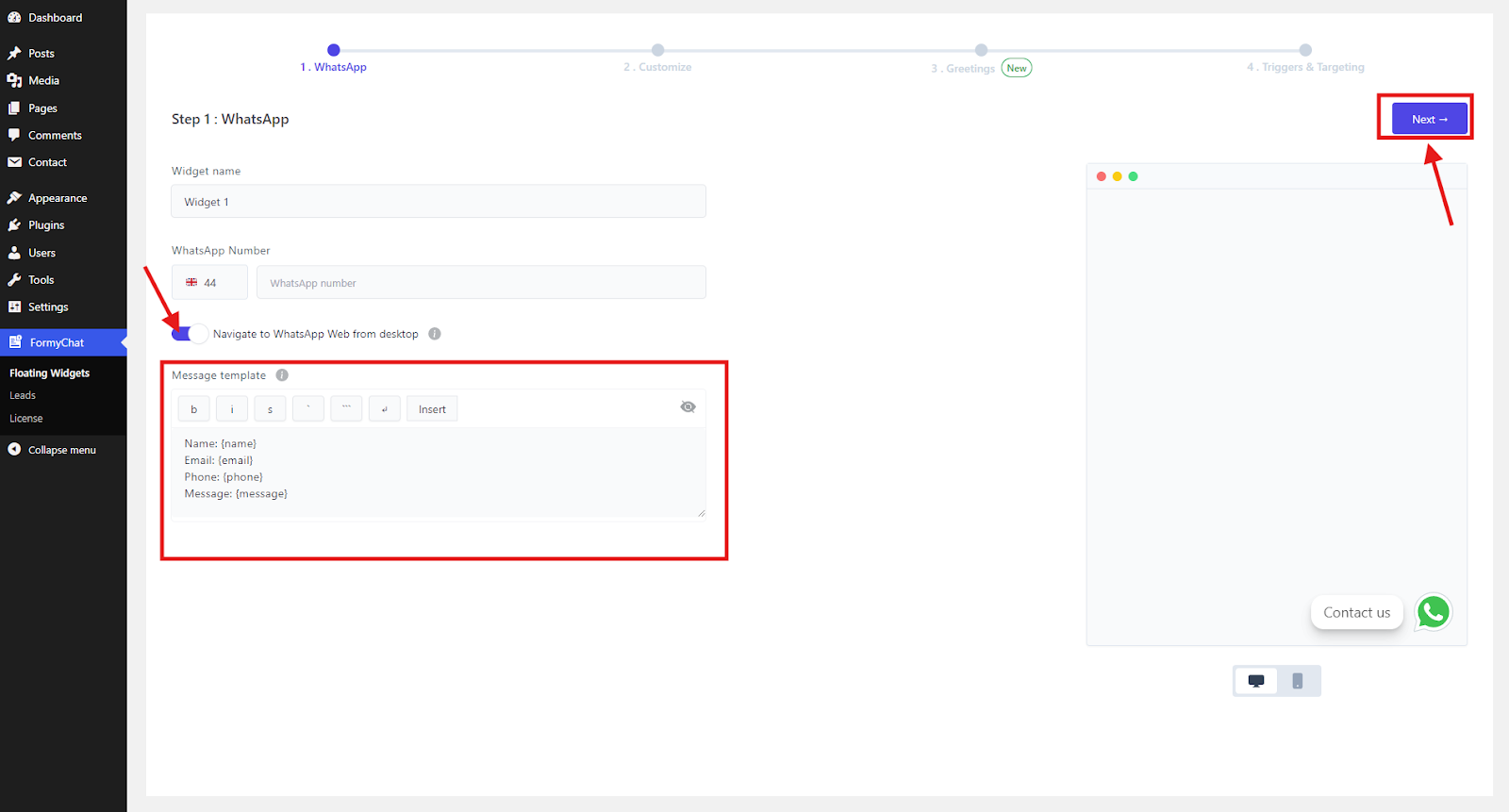
In het aanpassingsgedeelte heeft u volledige controle over het ontwerp van de widget, kiest u een pictogram en past u de grootte aan. Stel een oproep tot actie in die gebruikers aanmoedigt om met de widget in contact te komen. Pas de kleuren, stijlen en maten van de widget aan om naadloos te passen bij het ontwerp van uw website. Klik na het maken van uw aanpassingen Volgende.
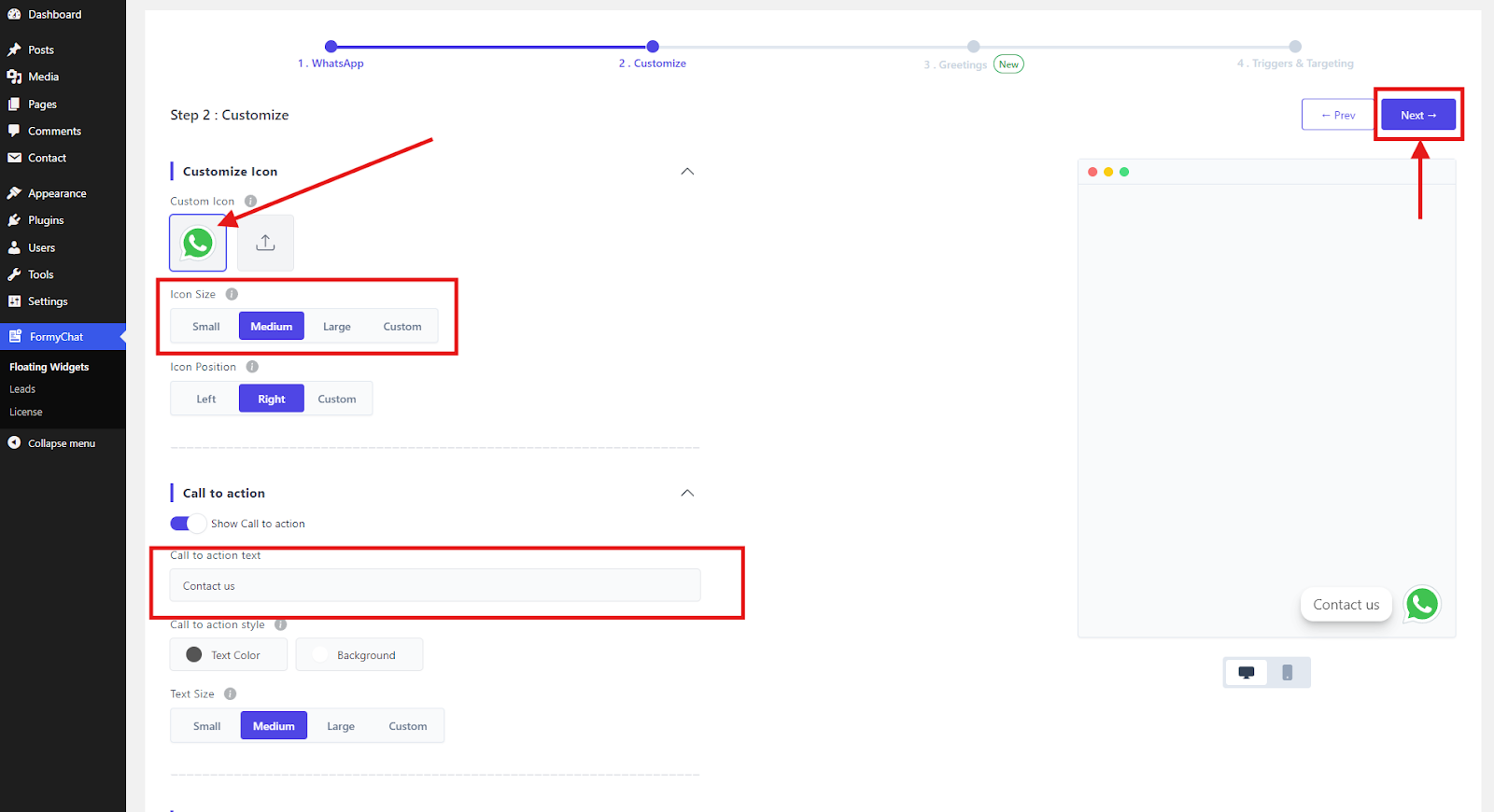
In het gedeelte Groeten kunt u het display inschakelen Groeten pop -up Dat zal een welkomstbericht aan gebruikers weergeven wanneer ze uw site bezoeken. Pas het wensbericht aan om het aantrekkelijker en persoonlijker te maken en klik vervolgens op Volgende.
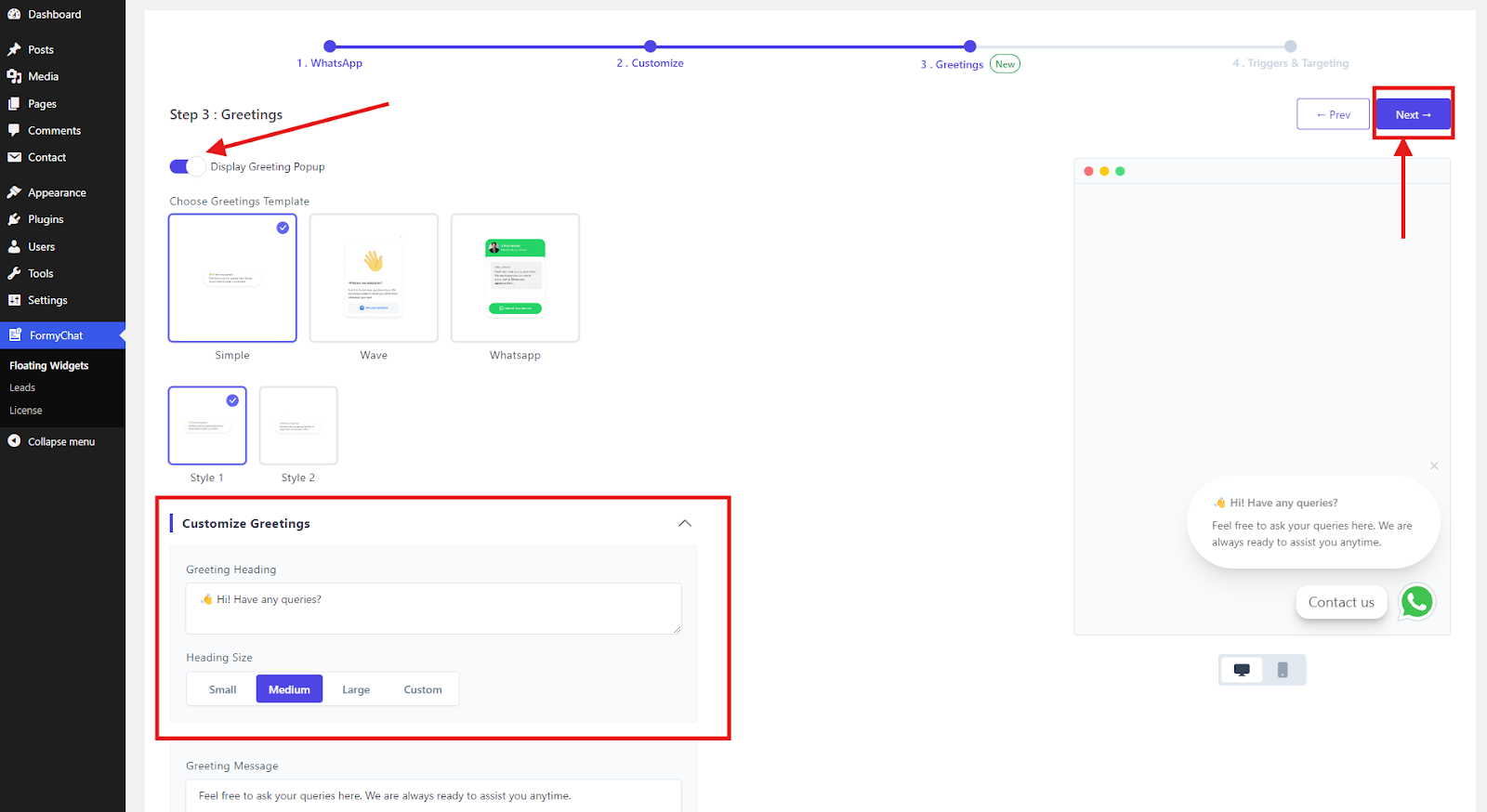
Stel nu de triggers in voor wanneer de widget op uw site moet verschijnen.
U kunt opgeven welke pagina's de widget moeten weergeven en zelfs specifieke pagina's uitsluiten indien nodig. Als u klaar bent met de instellingen, klikt u op Creëren Om uw widget -opstelling af te ronden.
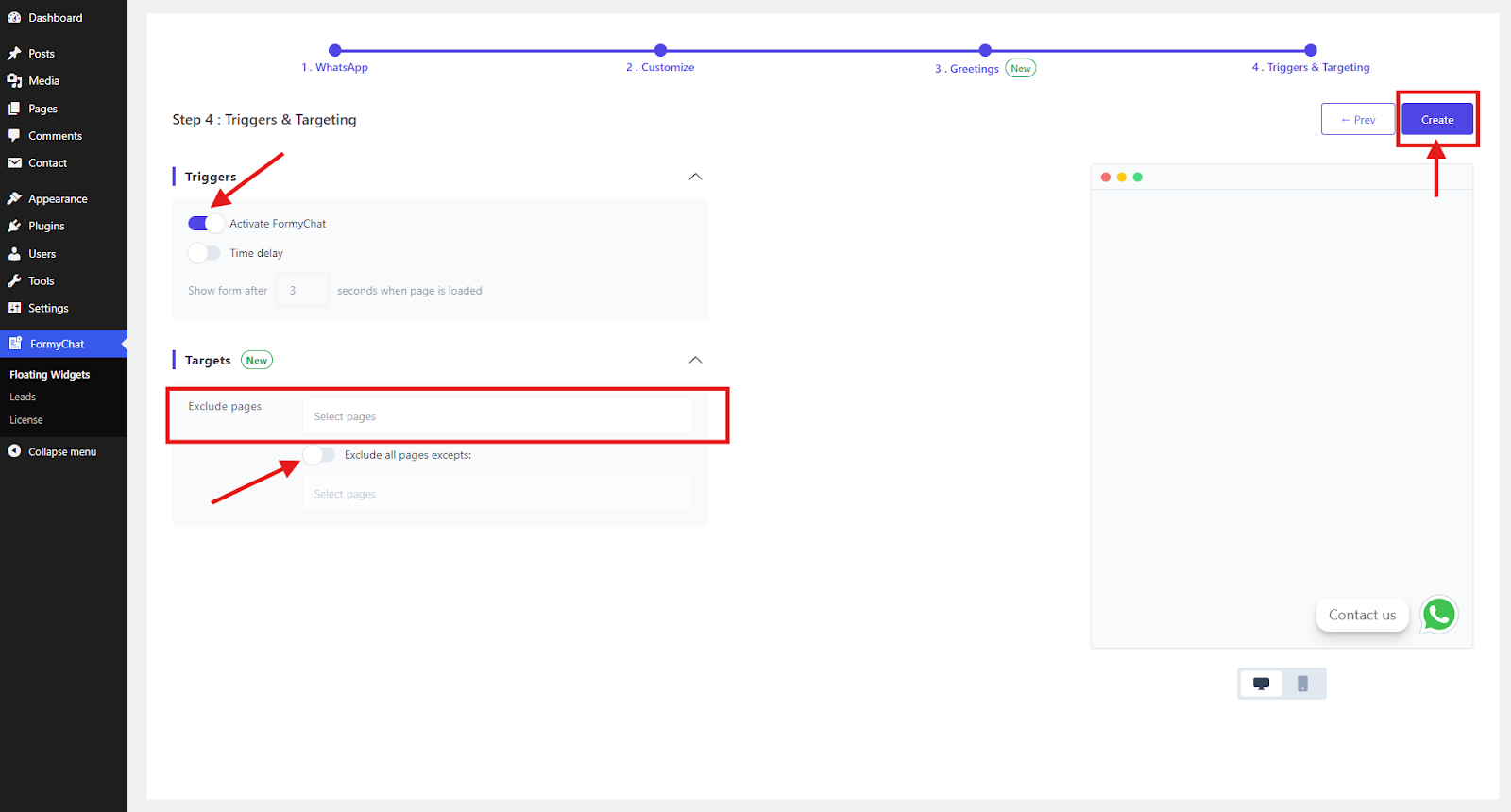
Je opstelling is nu voltooid! Klikken Klaar, en je eerste FormyChat drijvende widget is klaar om live op uw site te gaan.
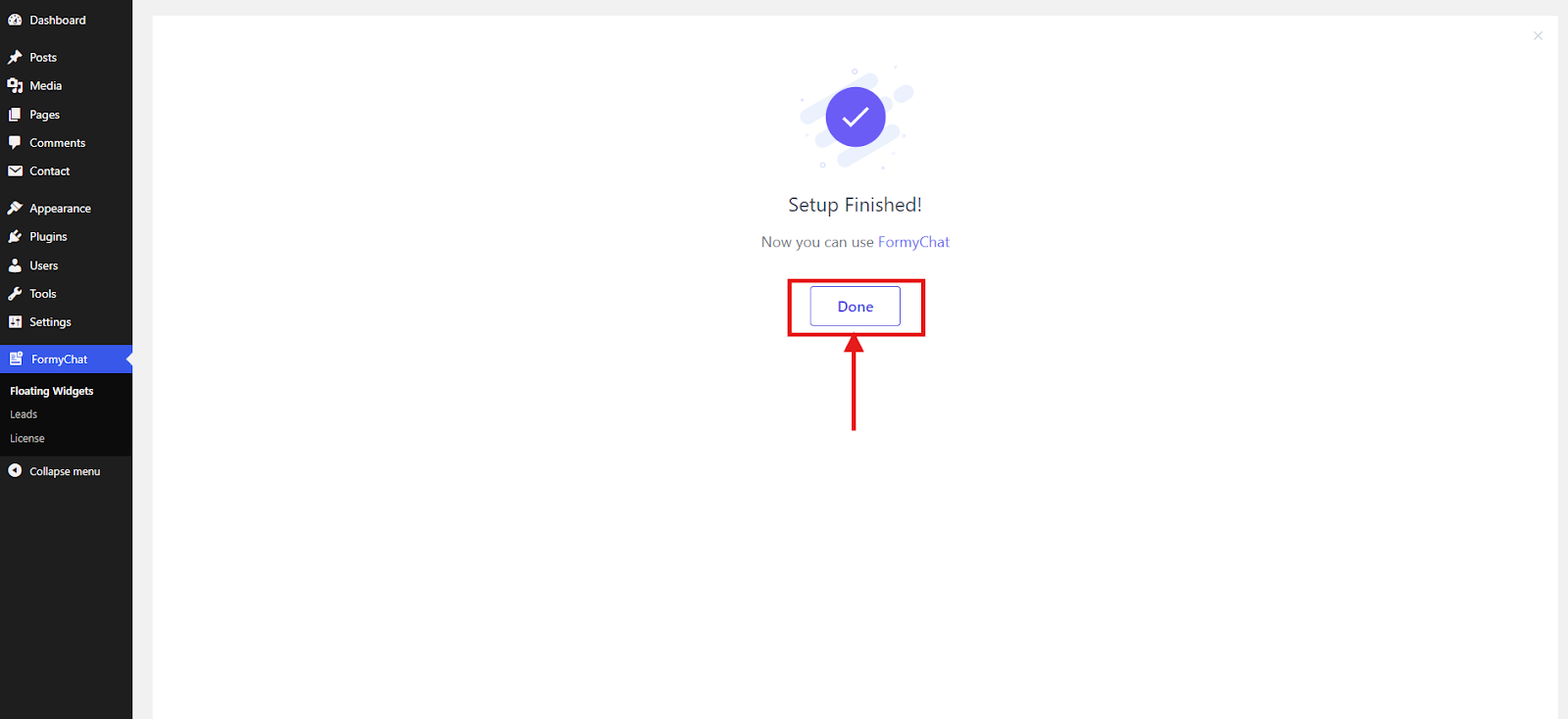
Meerdere WhatsApp -widgets maken #
Ga terug naar de FormyChat sectie in je WordPress Dashboard. U ziet uw bestaande widgets vermeld.
Om een nieuwe widget te maken, klikt u op de Maak nieuw Knop in de rechterbovenhoek en volg dezelfde stappen als voorheen.
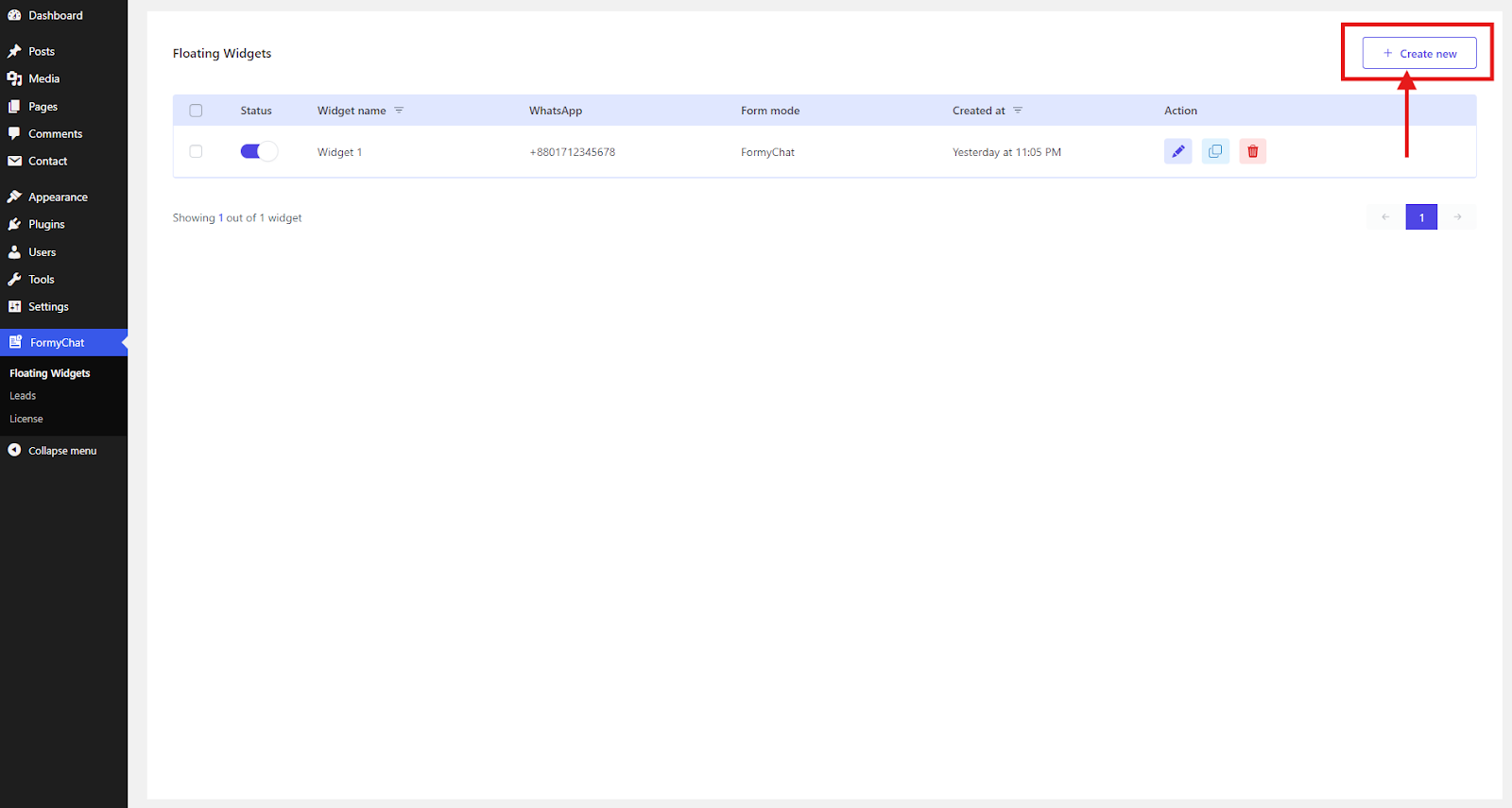
Duplicate drijvende widget #
Ook kunt u een bestaande widget dupliceren door op de dupliceren knop naast de widget die u wilt kopiëren. Hiermee kunt u een nieuwe widget maken met dezelfde instellingen en deze indien nodig verder aanpassen.
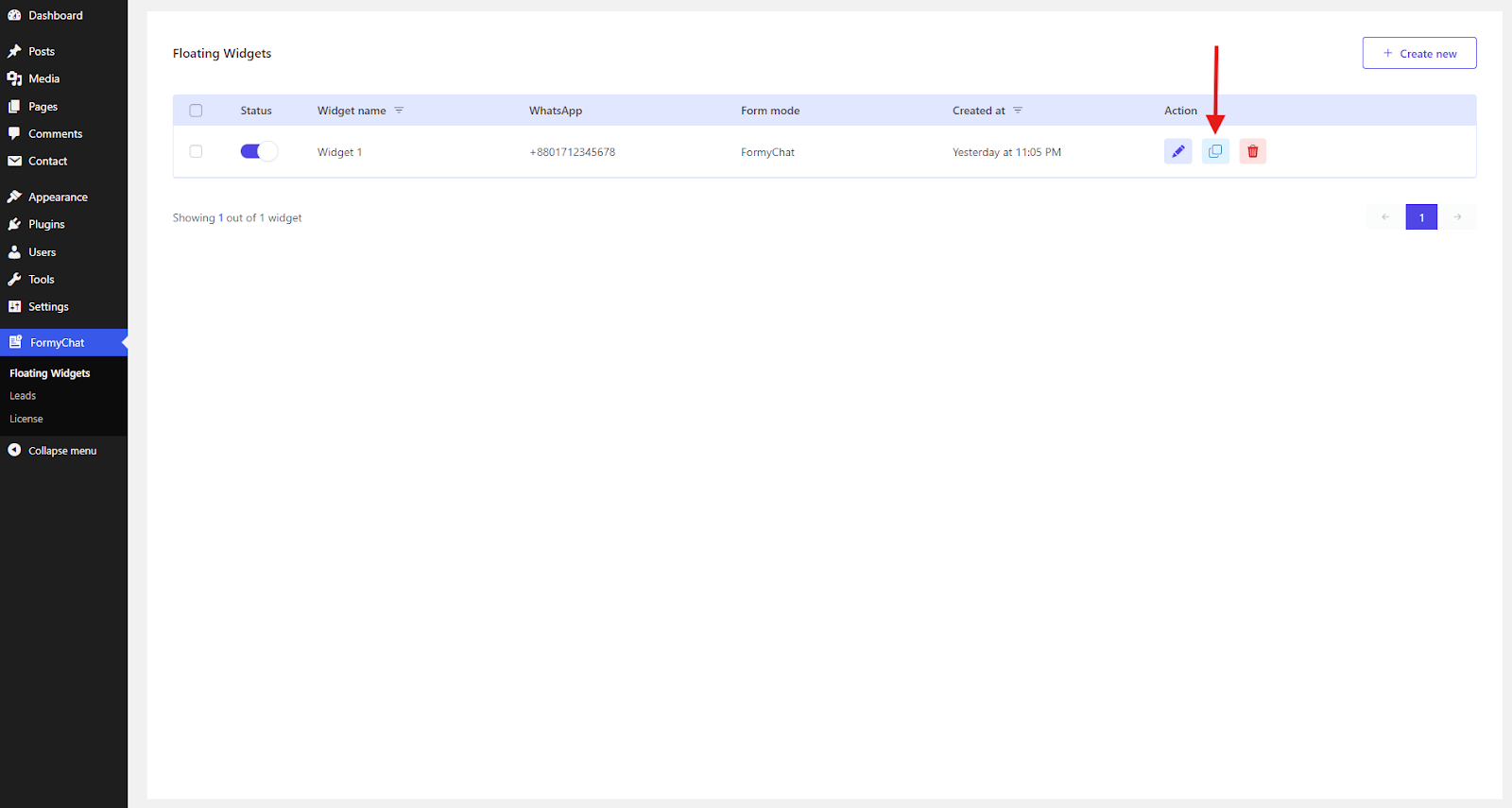
In de Zwevende widgets Menu, u kunt een Status Schakel voor elke widget. Je kunt gemakkelijk inschakelen of uitzetten Elke widget met een enkele klik, zodat u indien nodig meerdere chatwidgets kunt beheren.